创成式曲面设计(上)
打开创成式环境 :开始菜单➡️形状➡️创成式外形设计。(注:如果没有中文版,光靠ui 图标的话不要与机械设计中的线框曲面设计混淆了,该环境操作设计没有创成式完整,注意区分图标)
实例演示1 风扇叶片(曲线拉伸)
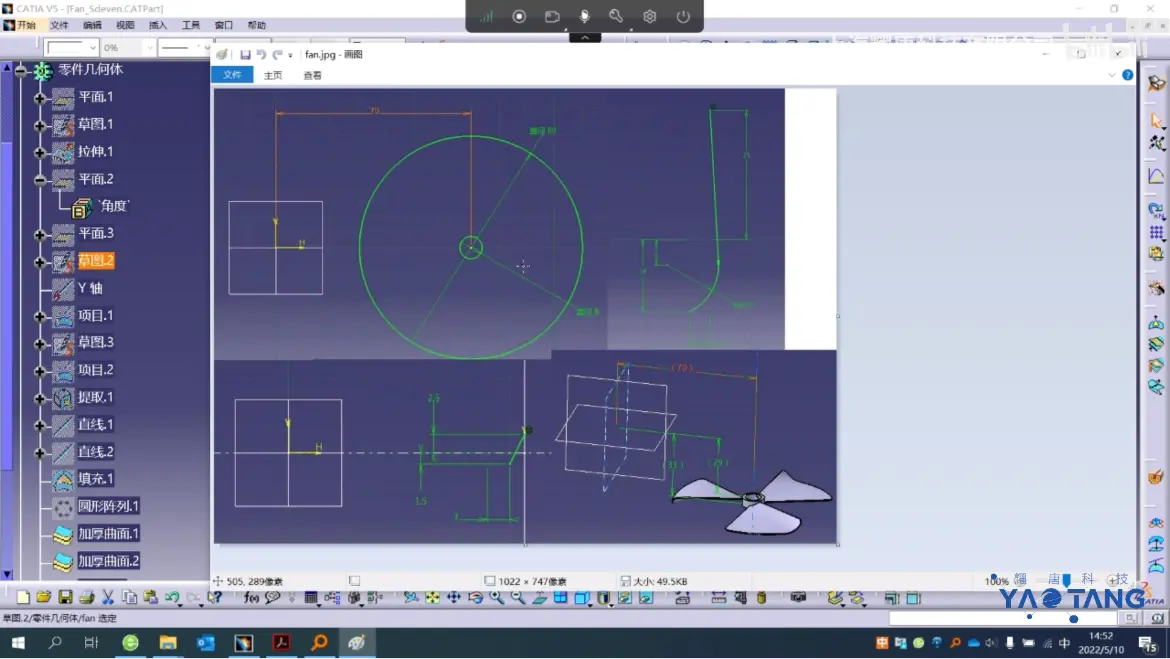
1.用户界面介绍:
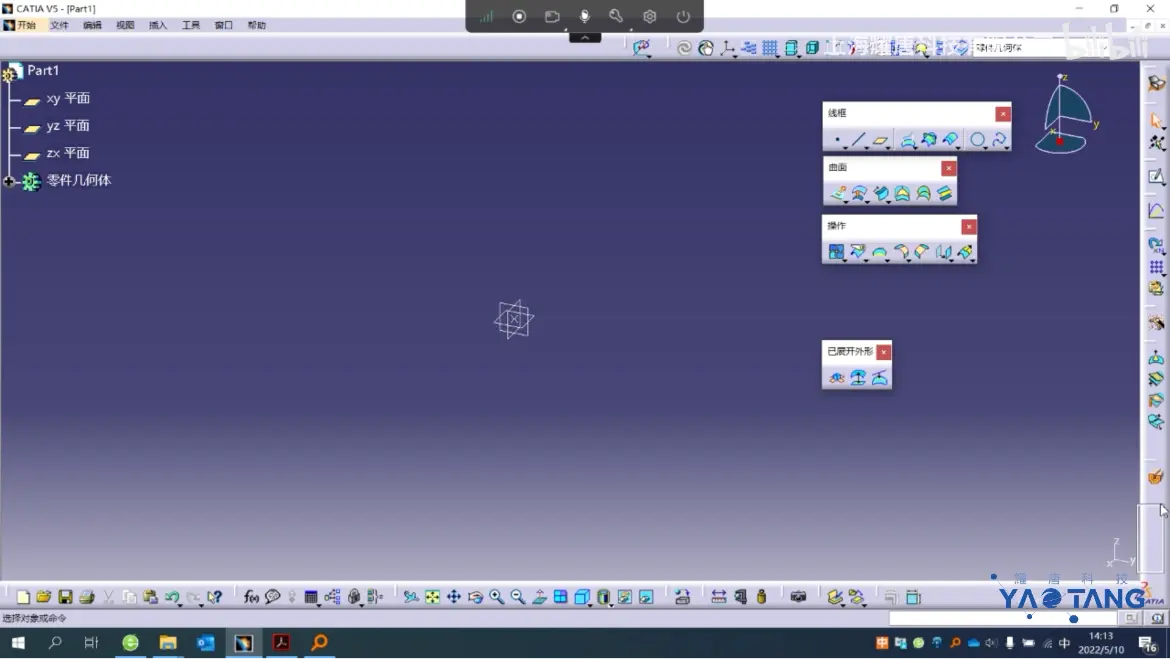
点:定义一个点(7种定义点的类型)
12:57
直线:定义直线(或者射线、线段)
22:57
平面:定义一个平面(有数学定义或者几何定义)
25:19
投影:创建一个投影
30:14
相交:获得元素相交而的曲线
33:40
平行曲线:将曲线进行偏移
36:52
圆、样条曲线:获得圆或者自定义的样条曲线(可通过调整曲率调整曲线,且可在分析工具中的箭状曲率分析中得到详细的曲率来进行更精细的设计)
拉伸:将曲线进行拉伸得到曲面
43:40
填充:将一个闭合曲线填充为一个曲面
46:43
2、实例分析
49:27 与零件设计类似,先进行草图绘制,绘制关键的曲线再进行投影或者偏移调整,进行拉伸得到曲面或者填充一个封闭曲线获得曲面,最后通过矩阵变换得到规律的完整曲面。再切换至零件设计环境中进行零件的加厚使曲面变为实体最终获得实体零件。(绘图过程中要进行结构树管理,插入几何图形集分类管理草图或者曲面,方便后期检查或者修改)
实例演示2 (元素修剪与分割)
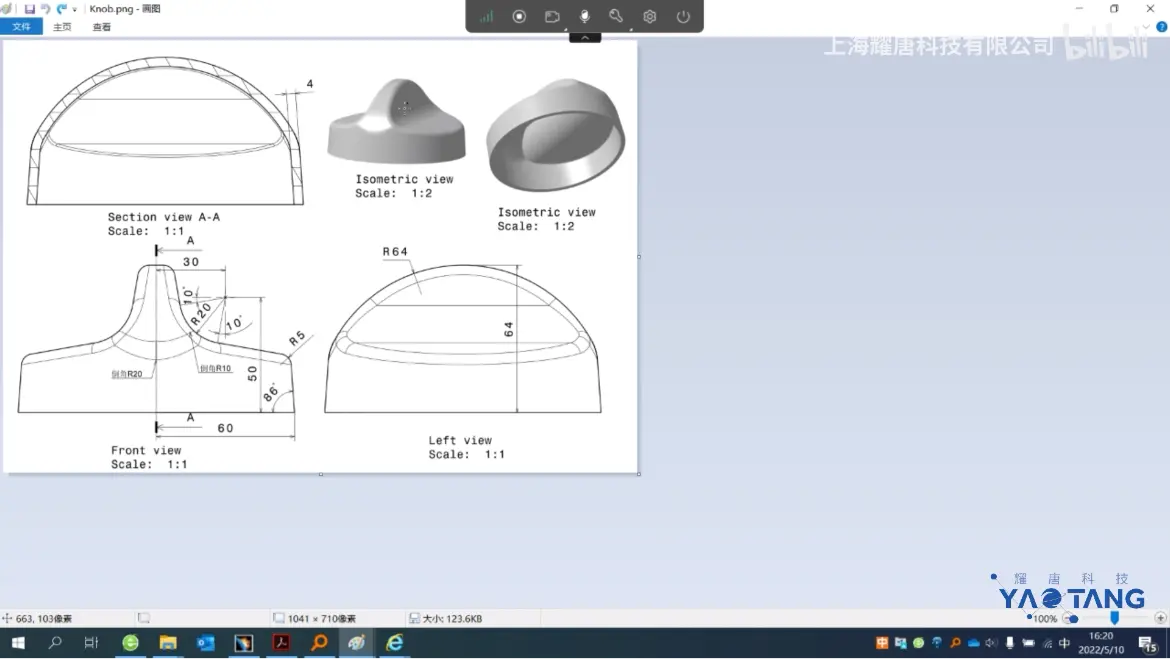
1、用户界面介绍
修剪/分割:对曲面/曲线进行处理从而获得目标曲线
01:30:08
曲面之间倒角:在曲面或者曲线之间进行倒角(注意控制倒角的数据和选取的对象)
01:54:47
2、实例分析
02:08:42 在曲线拉伸的基础上,绘制多个元素的相交曲面,再将曲面之间进行修剪/分割从而获得目标曲面,将曲面进行镜像处理后进行结合最后再倒角操作。
无实例演示3(使用法则曲线获得曲面)
01:42:30
可以使用有数学规律的公式规律获得曲线,也可以进行法则自定义,使用逻辑类似于编程(使用前先在 选项设置中➡️零件基础结构➡️显示➡️在结构树中显示 全部勾选,否则无法在法则曲线中选中自定义的法则)